
Ajouter d’autres fichiers à un tableau Freeform sur Mac
Ajoutez d’autres types de fichiers (tels que des présentations Keynote, des objets 3D ou des fichiers multipages au format PDF) à vos tableaux Freeform afin de rassembler en un seul endroit tout ce dont vous avez besoin. Vous pouvez prévisualiser tous les fichiers que vous ajoutez dans une fenêtre Coup d’œil ou un diaporama.
Ajouter un fichier
Accédez à l’app Freeform
 sur votre Mac.
sur votre Mac.Cliquez sur
 , sélectionnez Choisir le fichier, sélectionnez le fichier que vous voulez ajouter, puis cliquez sur Insérer.
, sélectionnez Choisir le fichier, sélectionnez le fichier que vous voulez ajouter, puis cliquez sur Insérer.Astuce : Vous pouvez également faire glisser un fichier dans votre tableau à partir du Finder ou d’une autre app.
Sur votre tableau, sélectionnez le fichier et effectuez l’une des opérations suivantes :
Faire pivoter un objet 3D pour voir l’avant, l’arrière et les côtés de celui-ci : Cliquez sur
 sur l’objet, puis faites-le glisser.
sur l’objet, puis faites-le glisser.Modifier le fichier : Utilisez les outils de mise en forme du tableau ci-dessous.
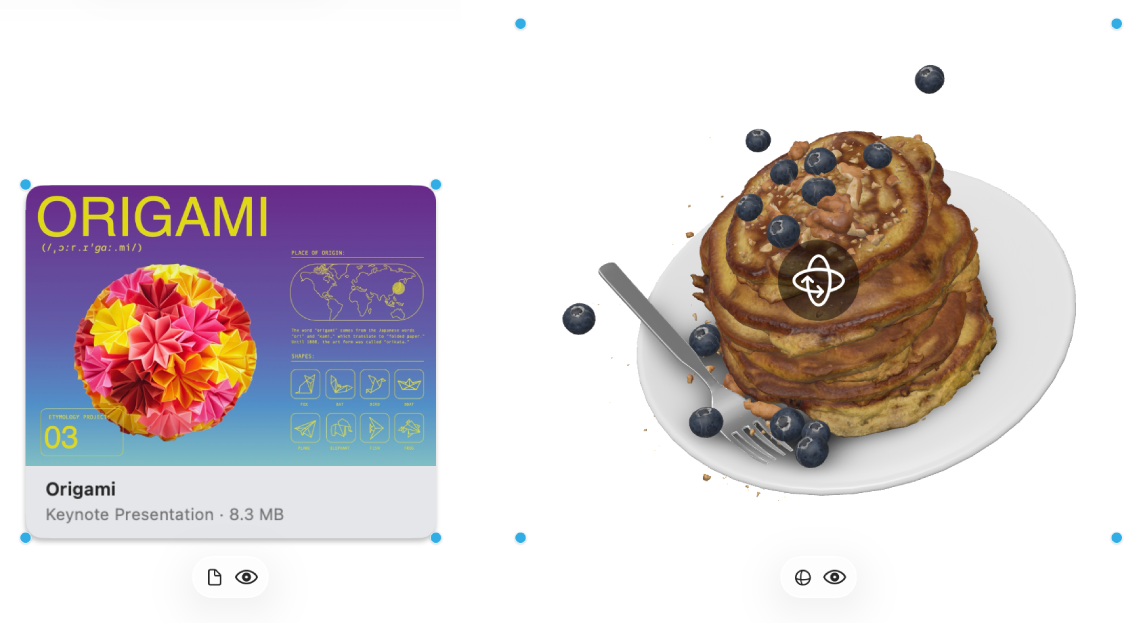
Outil
Description
Bouton Fichier

Remplacer un fichier par un autre.
Bouton Modifier l’objet 3D

Remplacer un objet 3D par un autre.
Bouton Aperçu

Afficher un aperçu du fichier dans une fenêtre Coup d’œil.
Afficher les fichiers sous forme de diaporama
Accédez à l’app Freeform
 sur votre Mac.
sur votre Mac.Ouvrez un tableau qui contient des fichiers insérés.
Pour ouvrir un fenêtre Coup d’œil contenant plusieurs fichiers, sélectionnez-les, puis appuyez sur la barre d’espace.
Pour faire défiler les fichiers, cliquez sur les flèches près du coin supérieur gauche de la fenêtre ou appuyer sur la touche fléchée vers la gauche ou la droite.
Pour afficher les fichiers sous forme de diaporama, cliquez sur
 , puis sur
, puis sur  . Touchez la touche Esc (Échap) pour quitter le diaporama.
. Touchez la touche Esc (Échap) pour quitter le diaporama.
Lorsque vous affichez l’aperçu d’un fichier PDF, vous pouvez annoter le fichier directement dans la fenêtre Coup d’œil.
Continuez à concevoir votre tableau en ajoutant du texte, des aide-mémoire, des formes, des lignes, des photos, des vidéos, des diagrammes, des tableaux et des liens.